달달소/호호바
덤프버전 :
 상위 문서: 달달소
상위 문서: 달달소 1. 개요[편집]
이 문서는 달달소의 글 편집기인 호호바의 사용 방법을 서술한다.
이름의 유래는 '호호바'라는 대추처럼 생긴 식물 열매에서 따왔다 한다.
사람들이 호호바에서 모르는 기능[1]들로만 거의 설명한다.
2. 글자 크기[편집]
글자 크기는 pt 또는 px단위로 자유롭게 값을 수정할 수 있다. 또한 단추 하나로도 줄일 수 있다.
3. 그림자[편집]
그림자를 입힐 영역을 드래그로 지정해 주고 그림자 색깔을 고르면 선택한 글자에 그림자가 들어가게 된다.
파일:그림자_호호바.png
4. 글자의 색[편집]
색깔을 입힐 글자를 드래그로 지정해 주고 색깔을 선택하면 글자에 색깔이 들어가게 된다. 불투명도 역시 조정할 수 있다.
글자 색을 변경하는 버튼이 F여서 사람들이 글자 색을 변경하는 버튼을 못찾는 경우가 있다.
5. 첨부파일[편집]
파일을 선택하면 글의 첨부파일 목록에 들어가게 되고 편집기의 첨부 탭을 눌러 목록을 확인할 수 있다. 각 항목에 커서를 올리면 파일에 대한 자세한 내용이 나타난다
5.1. 파일을 서버에 백업[편집]
백업 단추를 누르거나 저장소로 옮기기 단추를 누르면 첨부 파일이 서버로 올라간다. 각 첨부 파일 항목은 드래그로 순서를 바꾸거나 첨부할 수 있다.
6. 수식 편집[편집]
수식 입력은 TeX 문법을 사용한다.
모든 수학 기호가 다 담겨져 있지 않아 다른 고급 수학 기호를 원한다면 TeX 문법을 공부해 직접 입력하면 된다.
7. 글꼴[편집]
글꼴을 바꿀 수 있다. 기본 글꼴, 세리프, 산세리프, 궁서, 고정폭이 있다.
8. 굵게, 기울게, 밑줄, 취소선[편집]
9. 문단 설정[편집]
문단을 설정할 수 있다. 문단 탭을 클릭한 후 원하는 정렬을 설정하면 된다.
10. 가로줄[편집]
삽입 탭에서 가로줄을 넣을 수 있다.
11. 주석[편집]
삽입 탭에서 주석을 넣을 수 있다.
12. 거푸집[편집]
거푸집은 나무위키의 틀을 생각하면 쉬운데, 거푸집은 총 20개를 만들 수 있다.

이런 식으로.[2]
파일:거푸집틀.png
그리고 거푸집에다가 홈을 팔 수도 있다.
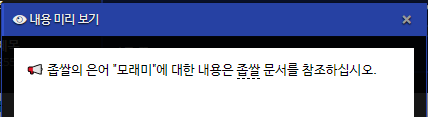
그러면 거푸집을 불러올 때 정보가 필요하다는 것을 알고 단추를 누르면 편집기 아래에서 그 홈에다가 내용을 집어넣을 수 있게 된다.[3]
 이 문서의 내용 중 전체 또는 일부는 2023-11-21 12:10:52에 나무위키 달달소/호호바 문서에서 가져왔습니다.
이 문서의 내용 중 전체 또는 일부는 2023-11-21 12:10:52에 나무위키 달달소/호호바 문서에서 가져왔습니다.